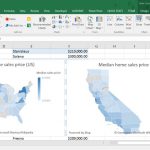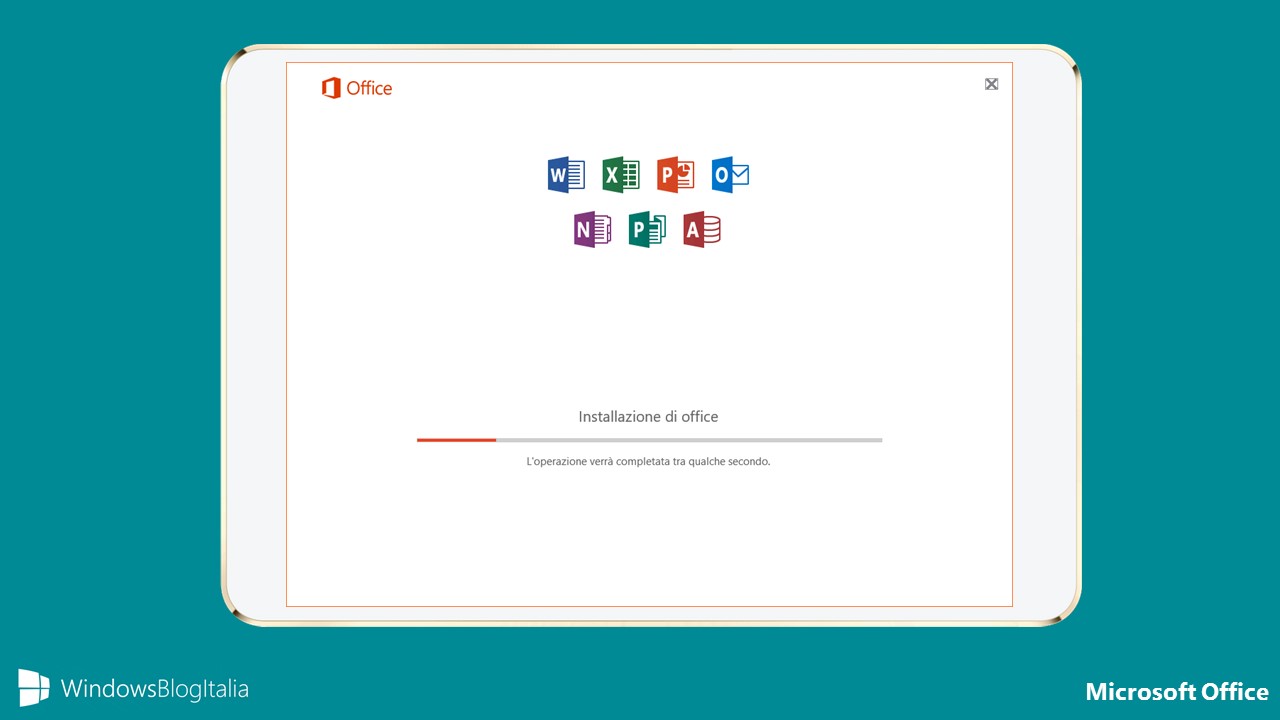
A novembre 2015 Microsoft ha lanciato Office Insider, un programma per provare in anteprima le ultime novità in arrivo per la suite di produttività più usata al mondo. Per partecipare bisogna essere in possesso di un account Office 365. Nelle scorse ore è stato rilasciato Office Insider (Slow) Build 16.0.7571.2006.
Per ottenere questa build, assicuratevi di aver installato almeno la Build 16.0.7341.2021, quindi:
- Recatevi in File > Account.
- Cliccate sulla voce Office Insider, quindi Cambia livello.
- Alla voce Scegliere il livello di Office Insider scegliete Insider Slow.
- Cliccate OK.
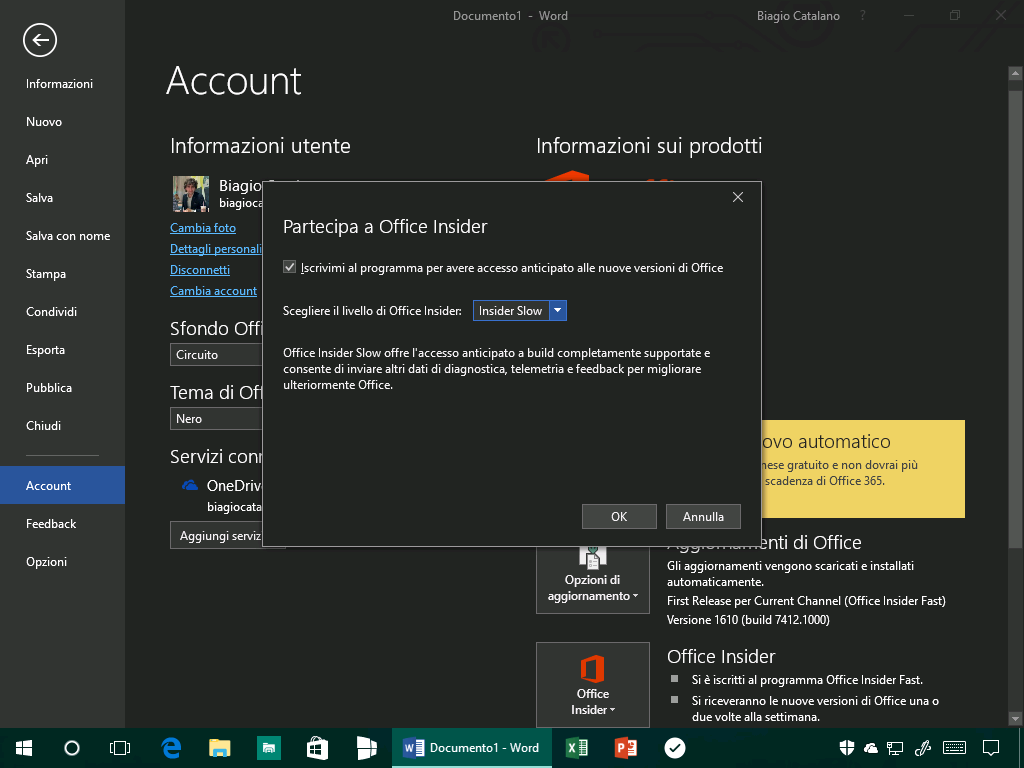
Office Insider Slow Build 16.0.7571.2006 introduce le seguenti novità:
- Trasforma i dati in mappe – In Excel, i nuovi grafici Mappa permettono di trasformare i dati geografici in dati professionali in pochi passi. Grazie ai nuovi grafici sarà possibile identificare tendenze, opportunità e altro ancora.
- Modifica con gli altri utenti in tempo reale – In PowerPoint, vedrete dove gli altri stanno lavorando e visualizzerete i cambiamenti in diretta.
- Miglioramenti nell’accessibilità – Migliorato il supporto all’uso della tastiera, al narratore e alle altre tecnologie per leggere e modificare i documenti, fogli di lavoro e presentazioni.
- Miglioramenti nella lettura con gli strumenti di approfondimento – Nuovi comandi nella modalità lettura sono stati aggiunti in Word. Vengono ora mostrate le pause tra le sillabe e mettono in evidenza le parole, come in un discorso umano.
- Inserisci e modifica le icone – È stata aggiunta una nuova libreria di icone per aggiungere arricchire i propri file. Per inserirle basta cliccare Inserisci > Icone.
- Immagini SVG – Inserite e modificate i file vettoriali SVG in qualsiasi documento Office.
- Salvataggio rapido nella cartella Recenti – In Word, Excel o PowerPoint salvate rapidamente i file recenti dalla sezione File recenti cliccando su Salva.
- Condivisi con me – In Word, Excel o PowerPoint vedrete i documenti che gli altri hanno condiviso con voi.
- Creazione di precisi elementi – In PowerPoint, utilizzate la gomma per cancellare quello che avete scritto in eccesso con la penna fino al punto da cancellare.
- Strumenti per selezionare e manipolare gli oggetti – In PowerPoint, utilizzate la penna Surface per ridimensionare, ruotare o spostare gli elementi.
- Mostra i progressi nella Timeline – In Project, le check box e le barre di avanzamento colorate mostrano a che punto siete nella Timeline.
- Etichette nelle sequenze temporali – In Project, assegnate le etichette agli elementi del vostro progetto per differenziale maggiormente.
Come Windows 10 e Windows 10 Mobile, anche Microsoft Office migliora versione dopo versione. Per verificare la presenza di nuove build, aprite un programma Office e recatevi in File > Account > Opzioni di aggiornamento > Aggiorna adesso. Se non avete scaricato Office Insider, potete farlo dall’indirizzo in fondo all’articolo.
Articolo di Windows Blog Italia
Fonte | Office